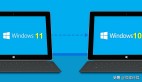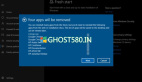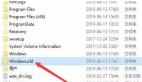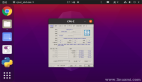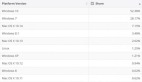用這二個(gè)軟件,輕松刪除Windows 10中的重復(fù)文件
多余的重復(fù)文件可能會(huì)浪費(fèi)大量的硬盤(pán)存儲(chǔ)空間,令人驚訝的是Windows 10自身沒(méi)有重復(fù)文件搜索程序,用來(lái)查找和刪除重復(fù)的文件。
解決此問(wèn)題的最簡(jiǎn)單方法是使用CCleaner,這個(gè)出色的軟件可以幫助用戶刪除所有重復(fù)項(xiàng),并提供多種其他有用的選項(xiàng)。
但是,對(duì)于Windows來(lái)說(shuō),還有很多第三方系統(tǒng)維護(hù)和重復(fù)文件清除實(shí)用程序,用于掃描和擦除重復(fù)文件。
如何在Windows 10中刪除重復(fù)文件?
1.使用簡(jiǎn)易重復(fù)文件查找器Easy Duplicate Finder
這是一款出色的智能解決方案,它使用最新技術(shù)來(lái)快速識(shí)別PC上的所有重復(fù)文件。
使用Easy Duplicate Finder中的智能向?qū)Чぞ呖梢栽趲酌腌妰?nèi)消除重復(fù)的文件。
任何人都可以使用它,并且通過(guò)拖放機(jī)制,你可以在幾秒鐘內(nèi)成為專業(yè)人士。
安裝好軟件,單擊一下即可啟動(dòng)向?qū)Чぞ撸缓髥螕粢幌录纯上貜?fù)的文件。完成后,即可收回了硬盤(pán)上的大量可用空間。
可以進(jìn)入更高級(jí)的選項(xiàng),因?yàn)槟憧梢允褂?0種以上的掃描模式和搜索方法來(lái)進(jìn)行高級(jí)文件管理。
如果你的云存儲(chǔ)空間不足,該軟件也可以在Google Drive和Dropbox上使用,點(diǎn)擊下面的按鈕,幾秒鐘內(nèi)即可使用此工具。
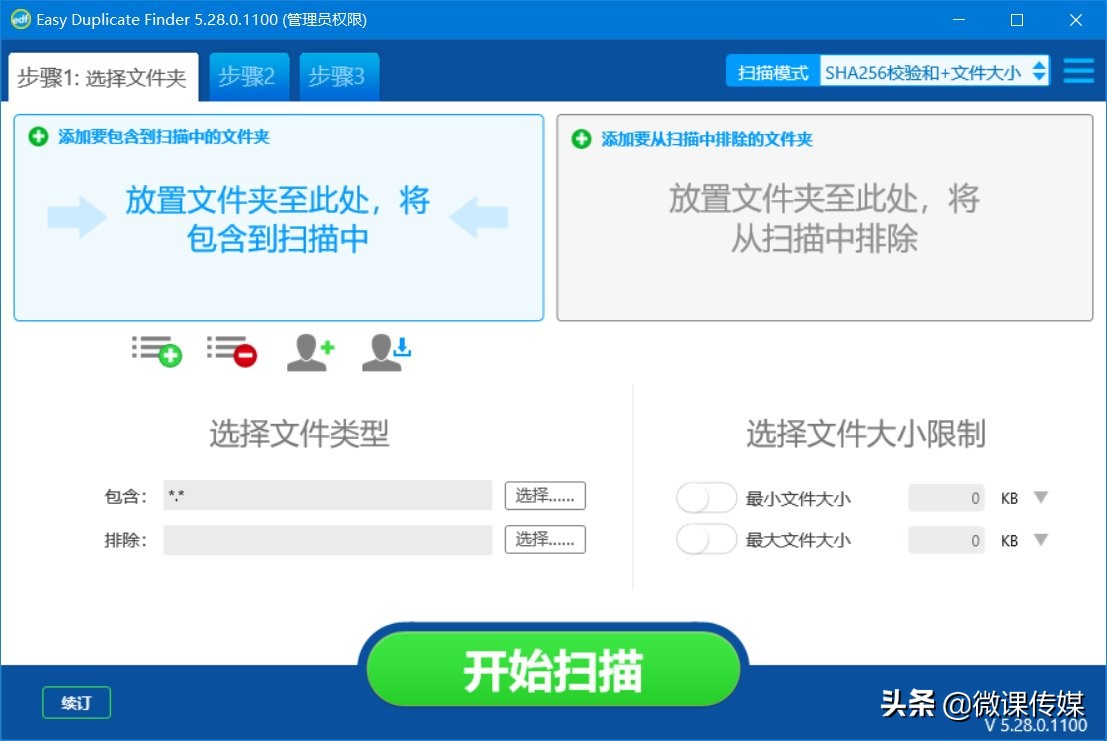
2.使用CCleaner刪除重復(fù)文件
1.下載CCleaner并安裝,打開(kāi)CCleaner。
2.單擊窗口左側(cè)的“工具”圖標(biāo),選擇“重復(fù)文件查找”實(shí)用程序。
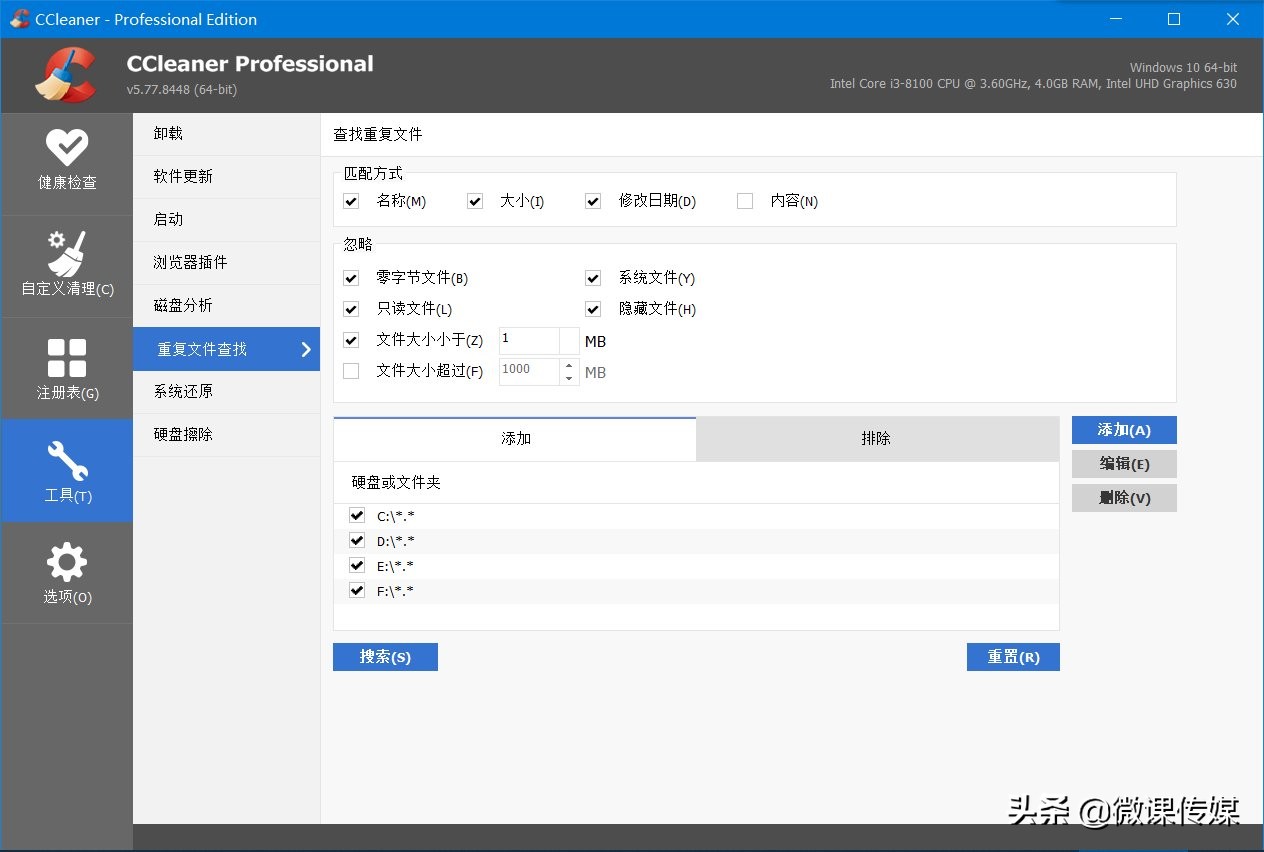
A、配置搜索選項(xiàng)
選中“名稱和大小匹配”復(fù)選框。
通過(guò)選中忽略系統(tǒng)文件和隱藏文件復(fù)選框,從搜索中排除系統(tǒng)文件和隱藏文件。
如果你不想在搜索中放置任何文件大小限制,請(qǐng)取消選中“文件大小小于”和“文件大小超過(guò)”復(fù)選框。
B、選擇要掃描的特定文件夾和文件類型
按下“添加”按鈕,單擊“瀏覽”選擇一個(gè)特定的文件夾或硬盤(pán)分區(qū)。
單擊“文件類型”單選按鈕,然后,你可以輸入要掃描的特定文件類型,例如PNG、MP3、DOC等,按確定按鈕。
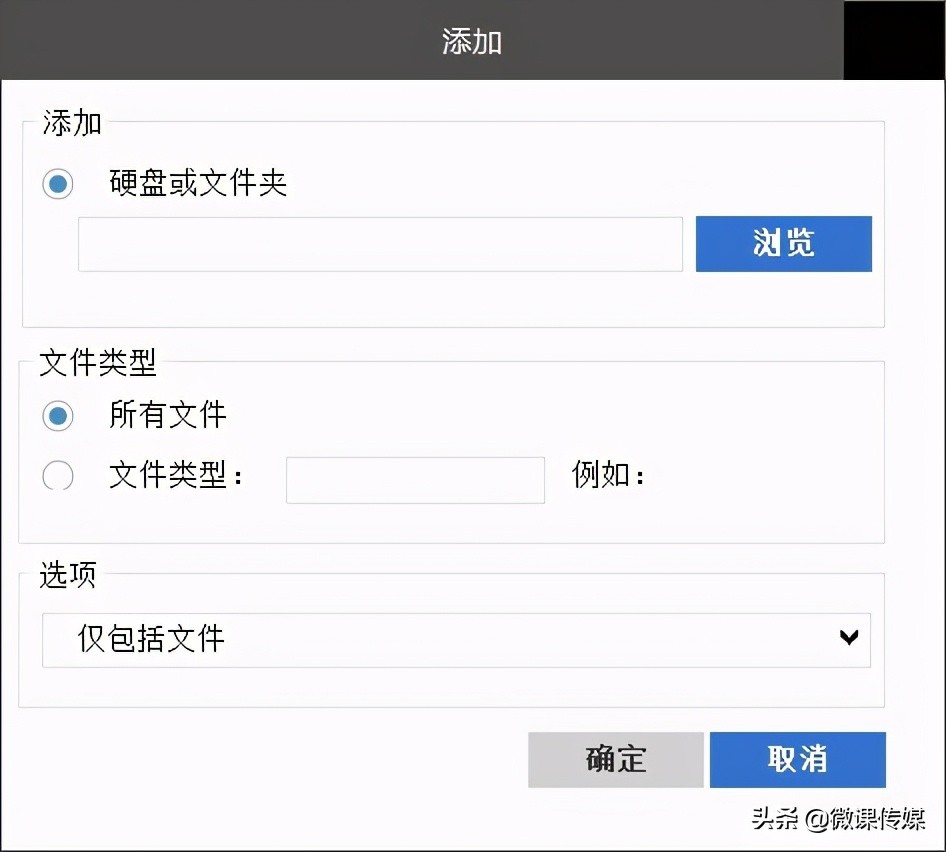
C、排除文件夾和文件
要使文件夾不在搜索范圍內(nèi),請(qǐng)選擇“排除”選項(xiàng)卡,單擊添加按鈕,單擊瀏覽以選擇要排除的文件夾,單擊“確定”確認(rèn)選定的文件夾。
可以“文件類型”單選按鈕以指定特定的文件格式,以免被搜索。
單擊“確定”。
D、刪除重復(fù)的文件
單擊“搜索”按鈕啟動(dòng)掃描。
現(xiàn)在瀏覽檢測(cè)到的重復(fù)項(xiàng)列表,選擇要?jiǎng)h除的重復(fù)文件的復(fù)選框。
要選擇所有重復(fù)項(xiàng),請(qǐng)右鍵單擊列出的文件,然后單擊“全選”選項(xiàng)。
按“刪除所選”按鈕刪除重復(fù)的文件
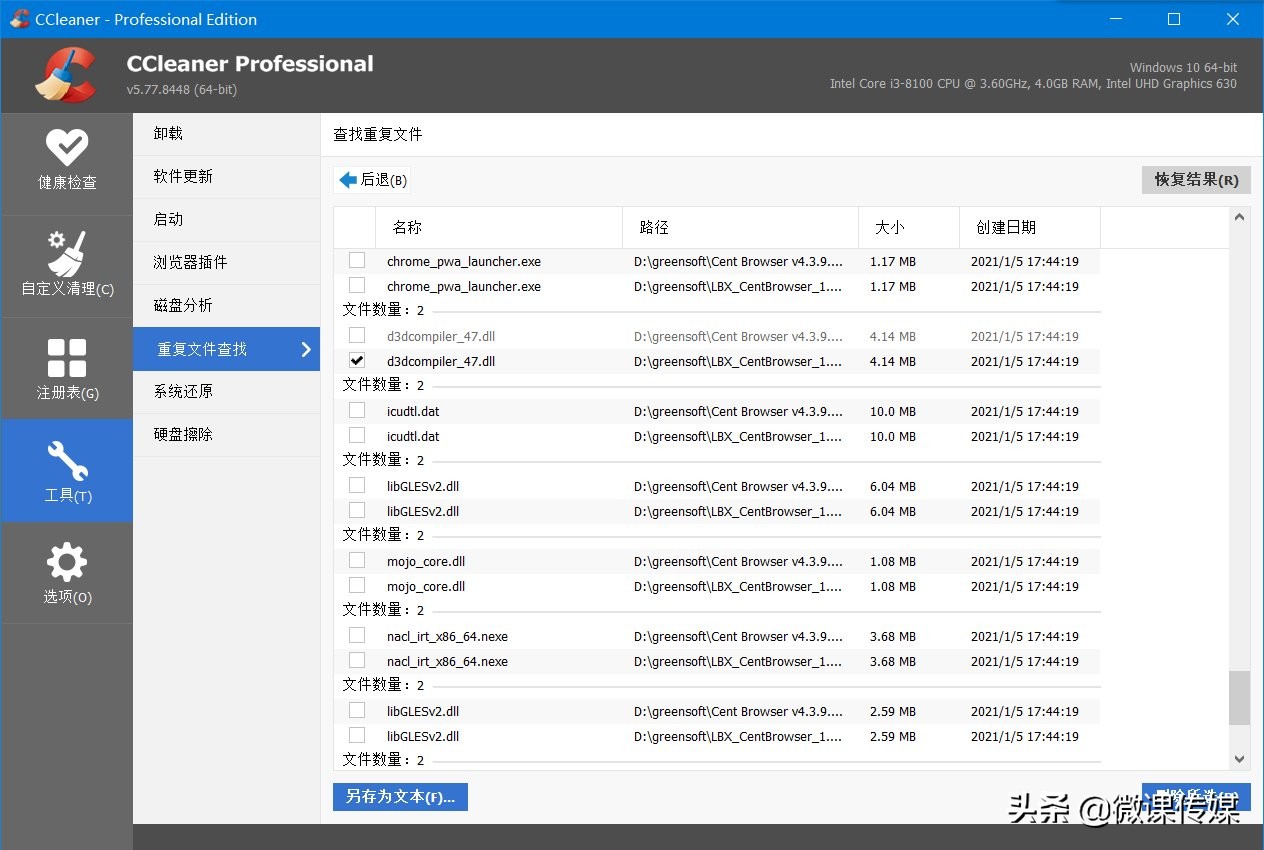
CCleaner是用于清除重復(fù)文件的理想工具,除了以上介紹的二款,還有許多其他替代性重復(fù)文件查找器軟件可以選擇。